Die App iMovie nutze ich jetzt bereits einige Zeit und stelle fest, dass es immer noch etwas neu zu entdecken gibt. Bisher habe ich meine Videos ganz intuitiv über „Neues Projekt“ zusammengestellt und einen großen Bogen um die Funktion „Neuer Trailer“ gemacht. Das war zumindest im Hinblick auf das dort angebotene Storyboard ein Fehler.
Nach ersten Basteleien mit Videos, die man aus Bildern und kleinen Videoclips zusammenstellt, kommt schnell der Wunsch nach etwas mehr Professionalität auf. Der erste Schritt dazu ist „etwas Planung“. Wie wäre es mit Vor- und Abspann? Wählt man eigentlich zwischen jedem Clip einen der angebotenen Übergänge oder wechselt man lieber zwischen unterschiedlichen Perspektiven, wie Totale, Halbtotale, Portrais, Detail? Erzählt man immer schön der Reihe nach oder startet man mit einem Aufmacher, um dann z.B. nur die interessantesten Reiseerlebnisse zu präsentieren? Alles das sind Fragen, deren Beantwortung sich in einem Storyboard wiederfinden (sollten).
Bei iMovie gibt es es verschiedene Trailer zur Auswahl, die für die unterschiedlichsten Situationen eine vorgegebene Geschichte haben – eine Story eben. Diese Geschichte kann an die persönlichen Wünsche angepasst werden, indem man die vorgegebenen Texte ändert und persönliche Bilder bzw. Videos an die vorgegebenen Stellen einfügt.
Mag sein, dass ich noch nicht alle Möglichkeiten erfasst habe, aber leider wirkt dieses Storyboard sehr starr. So müssen z.B. alle vorgesehenen Plätze für Videos/Bilder belegt werden. Neue Plätze lassen sich leider nicht hinzufügen. Ich denke aber, dass eine Beschäftigung mit den Trailern sehr hilfreich sein könnte. Die gewonnenen Erfahrungen sollten sich wohl auch für die von mir favorisierten „normalen“ Videoprojekte mit iMovie nutzen lassen.
Tipp (Hausaufgabe?): Erstellt doch zum Test einmal einen Trailer, so dass wir beim kommenden Stammtisch am 19.03.2013 um 18:30 über unsere Erfahrungen sprechen können. Nutzt bitte Kommentare für Fragen und Anregungen.
Ergänzung: Hier ein Trailer, den ich gerade mit dem iPhone erstellt habe. Könnte von einem meiner Enkel sein – ist es aber nicht ;=).

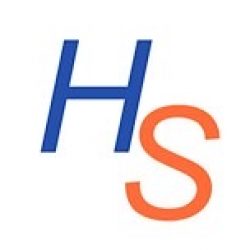

Mein iPad hat keine Kamera, somit kann ich auch kein iMovie herunterladen.und mit dem iPhone ist das Display vielleicht zu klein? Dies auch der Grund warum ich dieses App. Noch nicht benutze. Oder soll ich es doch probieren?
LikeLike
Auch ich nehme Bilder und Videos mit dem iPhone auf. Habe gerade einen Trailer mit dem iPhone erstellt, den ich gleich in den Beitrag einfügen werde und kann dir zum Testen von iMovie auf dem iPhone raten.
Du muss test auch die Aufnahmen vom iPhone aufs iPad bringen können, um dort dann sehr gut Trailer oder Videos zu erstellen.
LikeLike
Und was mache ich?? Erstens kein iPhone.Zweitens keine Fantasie.Bin schon ganz geknickt.
LikeLike
Ach, da habe ich 2 Ideen: 1) Du nimmst die Bilder und Videos mit deinem Android-Smartphone auf, schaffst das alles auf iPad und nutzt iMovie. 2) Du testest, wo das alles mit Movie Studio auf dem Nexus 7 geht.
LikeLike
nur mal so eine Idee: mit dem iPad screenshots von zum Beispiel den schönen Grafiken von W.Warko in die Fotos knallen, dann via iMovie die Fotos dort reinholen, nett anordnen und danach was dazu erzählen. Und dann ab zu den Hofer Filmtagen.
LikeLike
Und wenn man kein iphone und kein ipad besitzt- nur ein Tablet (Android) – hat man keine Chance (?).
LikeLike
Für Android kenne ich nur die App Movie Studio. Geht aber nicht für derartige Trailer, aber do Story kann man auch notieren, dann die Videos mit dem Tablet aufnehmen und passend aneinander fügen. Teste doch mal und Berichte dann.
LikeLike
Habe es ausprobiert.Leichter für mich fand ich das App Video Editor. Konnte Fotos und Videos hinzufügen, verschieben, Musik hinterlegen … Habe alles zu Dropbox gesendet, so dass ich es auch an meinem PC aufrufen konnte.
Könnte auch ein Audio hinzufügen. Deshalb habe ich bei Audacity einen kleinen Text gesprochen, auch in Dropbox hochgeladen, so dass er auf dem Tablet zur Verfügung steht. Doch wie kann ich den beim Video Editor aufrufen. Liegt es an MP3-MP4?
LikeLike
Kann leider keine APP Video Editor im Google Play Store finden. Kannst du mir den genauen Namen nennen oder einen Screenshot mit dem Logo senden? Kann auch sein, dass es eine Samsung APP ist und zu deinem Standard gehört!?
Das eigene Audio solltest du eigentlich so wie das fremde einfügen können. Mit dem High-Q MP3 Recorder kannst du sonst auch eigene MP3-Dateien auf dem Tablet aufzeichnen.
LikeLike
Ich hatte das auch mal probiert http://guckblog.wordpress.com/2012/07/24/danke-opco12/
Fand es super. Allerdings denke ich genau wie Du, dass man ein bisschen eingeengt ist. Aber um auf Ideen fürs nächste Werk ganz ohne Trailer Vorlage zu kommen, ist es geeignet. Ich freue mich auf den Stammtisch, weil ich mich das auch sehr interessiert, wie man Übergänge machen kann usw.
Ich finde iMovie hinreißend. Ich habe kein smartphone, nur iPad2. Auch keine andere digitale Kamera. Besonders gut finde ich, dass ich gar kein Video brauche, sondern aus Fotos ein Movie machen kann. Was mir fehlt – bessere Kenntnisse mit garage band umzugehen, dann hätte ich noch eigene Musikuntermalung. Die vorgegebenen iMovie Geräusche und Musikfetzchen sind aber auch nicht übel. Für meinen 20-Sekunden-Wetterbericht von gestern habe ich das Schneeschippengeräusch via Voice Record Pro aufgenommen und von dort zu iMovie jagen können. http://guckblog.wordpress.com/2013/03/12/kurz-15-mein-wetter/
Beim Wetterbericht habe ich alles gemischt was mir eingefallen ist: iPadVideo, iPad Foto, iMovie, VoiceRecordPro. Das Intro ist aus iMovie, besser fand ich das von CNN, aber dann habe ich Angst bekommen, dass ich mich vielleicht mit CNN anlege?
Toll ist das Mikro bei iMovie, man kann immer wieder löschen und neu sprechen, bis es einem gefällt.
Ursel
LikeLike
Das sind jetzt sehr wertvolle Anregungen , mal sehen, was ich daraus machen kann mit Android und ipad. Ursel, kannst du mir mal ein paar Extra Stunden schicken??
LikeLike
Liebe Johanna, ich konnte dir die Stunden nicht schenken, ich habe sie für mein Haus gebraucht http://guckblog.wordpress.com/2013/03/17/kurz-16-das-haus/
ursel
LikeLike
wie kann ich den einen Trailer mit einem Film bei Imovie miteinander verbinden?
LikeLike
Solange der Trailer noch nicht gespeichert ist, kann man jedes auf dem iPad oder iPhone befindliche Video einfügen. Einfach links in der Mitte auf ‚Video‘ tippen, dann kann man alle Videos sehen und das gewünschte in die Timeline ziehen.
LikeLike
Hallo Herr Sievert, das war eine sehr gute Idee! Habe ich gleich umgesetzt und, fast perfekt. Nur jetzt überlagert natürlich die Tonspur der Hintergrundmusik des Filmes die Hintergrundmusik des Trailers. Haben Sie da eine Idee wie man die Tonspur später beginnen lassen kann, sodaß der Ton des Trailers nicht überlagert wird. Vorab schonmal vielen vielen Dank!
LikeLike
Bin kein iMovie-Profi und rate zur Vorsicht mit fremder Musik – wg. Copyright. Ich habe daher bisher nur Videos aus Teilen zusammengestellt, diese mit eigenem Text versehen oder für den ganzen Film nur die Hintergrundmusik von iMovie gewählt. Dann kann man durch Antippen in den Teilfilmen ein Fenster öffnen, in dem man den Ton des Teilbetrags ausschaltet.
LikeLike
Nein, ich nutze nur Musik die ich bei I-tunes gekauft habe. Die Hintergrundmusik von iMovie für einen längeren Film in Dauerschleife zu hören kann ja etwas…..ermüdent sein. Die Möglichkeit den Ton des Filmes auszuschalten kannte ich schon. Die Frage war nur, besteht auch die umgekehrte Möglichkeit, also die Himtergrundmusik für einen Filmabschnitt auszublenden, oder erst später beginnen zu lassen. Trotzdem herzlichen Dank.
LikeLike